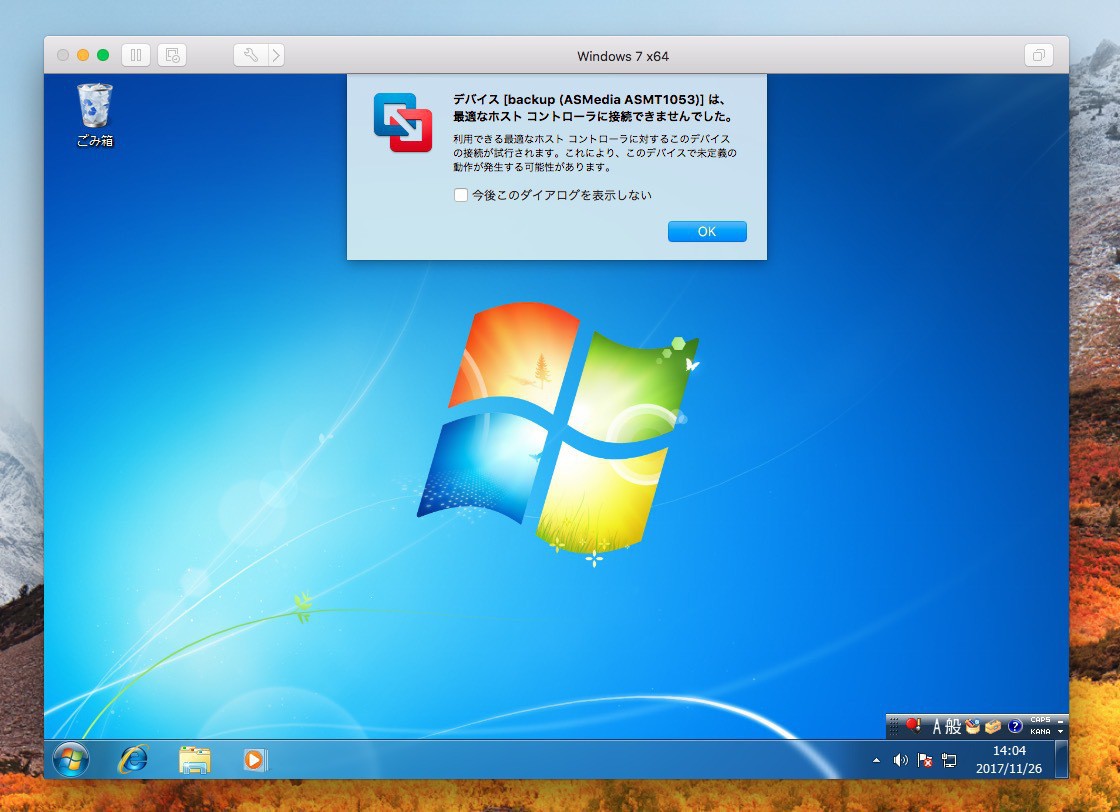
VMware Fusionで実行しているゲストOSにUSB接続の外付けHDDを接続すると、「デバイスXXXXXは、最適なホストコントロ-ラーに接続できませんでした。」というエラーメッセージが表示され、認識されない現象に遭遇しました。
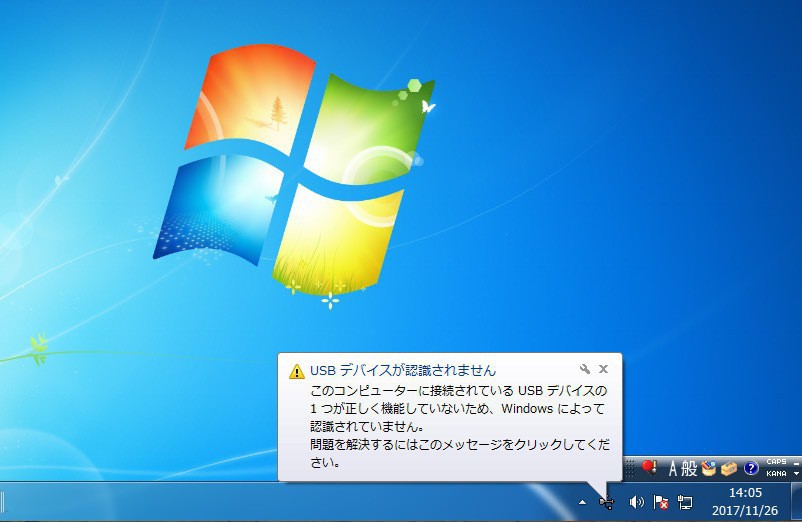
上のダイアログで「OK」を押して処理を継続しても、ゲストOSとして実行しているWindows内では、「USBデバイスが認識されません」と表示され、外付けHDDにアクセスできない状態です。
今回はこの問題を解決する方法を説明します。
USB 3.0に変更する
VMware Fusionで「最適なホストコントローラに接続できませんでした」というエラーメッセージが表示される問題は、割と多くのユーザーが遭遇する問題らしく、検索すると以下のような情報が見つかります。
要するにVMwareの仮想OSの設定を変更すれば良いようです。
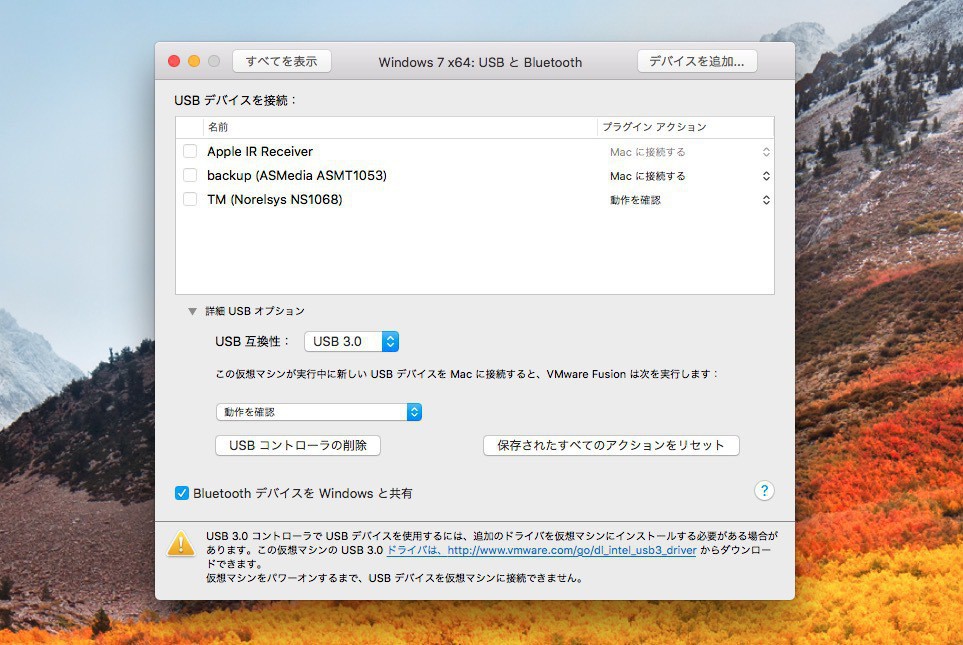
▲実際に「仮想マシン > 設定 > USBとBluetooth」を選択し、目的の外付けHDDのUSB互換性を「USB 3.0」に変更したところ、うまく接続できるようになりました。
なお画面にも表示されている通り、ゲストOSに追加のドライバをインストールする必要がある場合もあるそうです。うまく認識できない場合、以下のドライバをゲストOS内でダウンロードしてインストールします。
まとめ
MacにUSB 3.0対応の外付けHDDを接続しようとして「最適なホストコントローラに接続できませんでした」というエラーが表示された場合、USB互換性を見直してみるとうまくいくかもしれません。
FusionでUSBデバイスの接続問題を解消する方法は、公式サポートドキュメントの「Fusion 仮想マシンにおける USB デバイスの接続と機能のトラブルシューティング (2077137)」でも説明されていて、こちでは「USB 2.0」に固定する方法が紹介されています。
今回の問題があてはまらない場合は、そちらも参考になりそうです。








